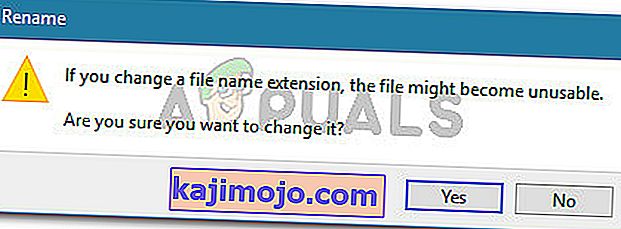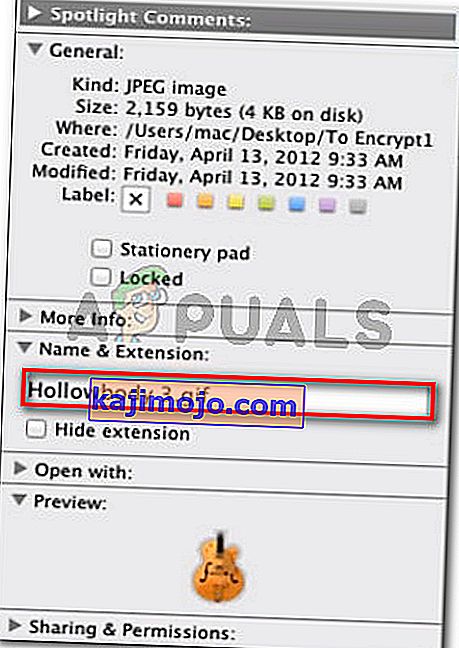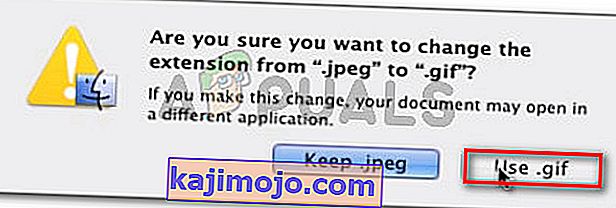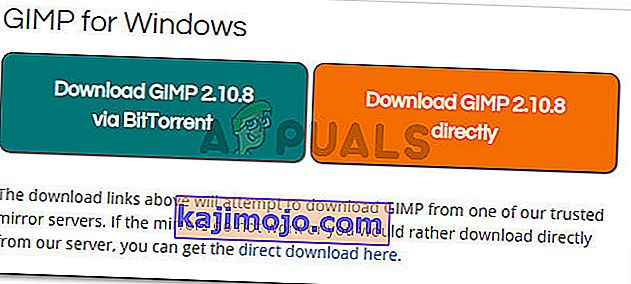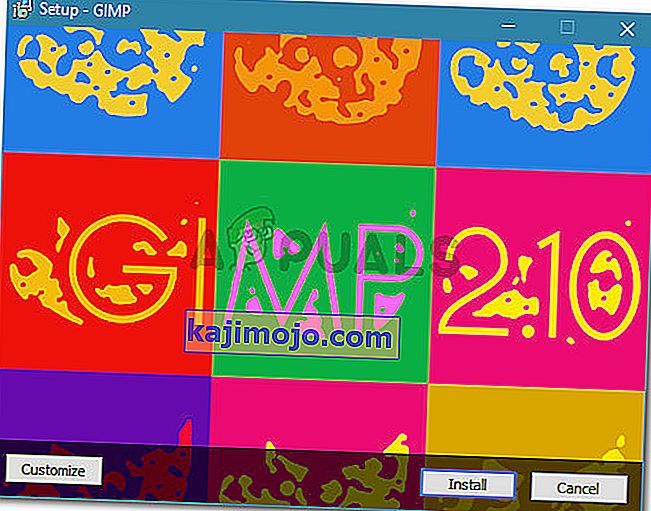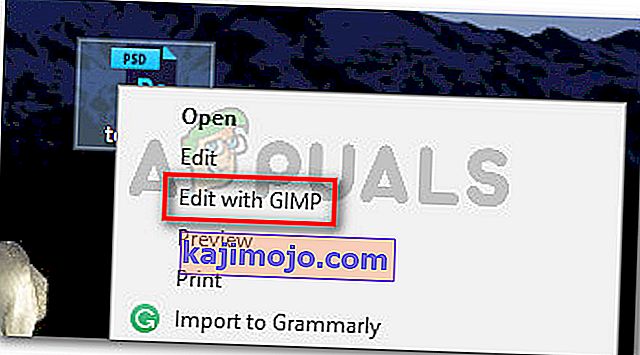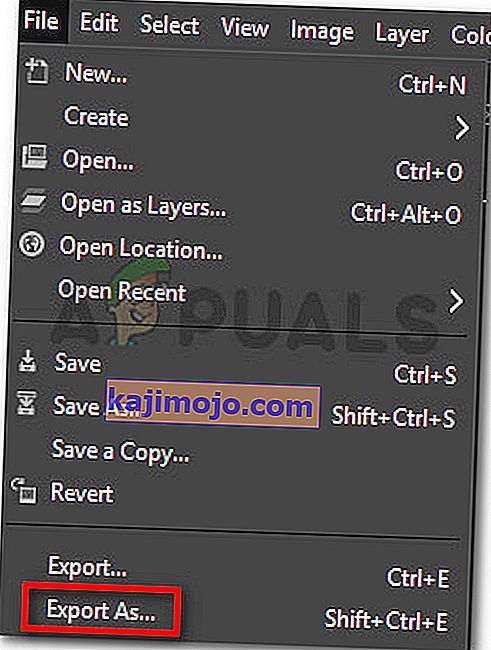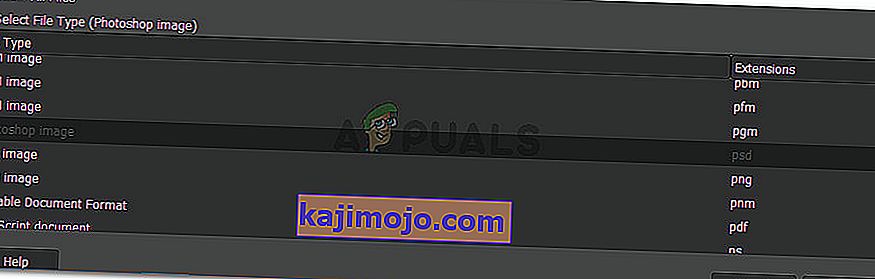Beberapa pengguna melaporkan mendapat ralat " Tidak dapat menyelesaikan permintaan anda kerana ini bukan dokumen Photoshop yang sah " ketika cuba membuka fail JPA dan PDF dengan Photoshop. Masalah ini dilaporkan berlaku pada komputer Windows dan Mac.
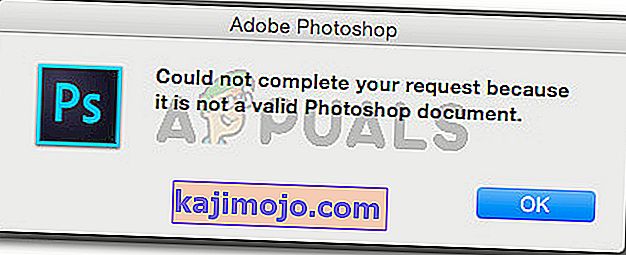
Apa yang menyebabkan ralat "Tidak dapat menyelesaikan permintaan anda kerana ini bukan dokumen Photoshop yang sah"?
Kami menyiasat masalah ini dengan melihat pelbagai laporan pengguna dan strategi pembaikan yang akhirnya berjaya mereka gunakan. Berdasarkan apa yang kami kumpulkan, terdapat beberapa senario biasa yang akan menyebabkan munculnya mesej ralat ini. Anda juga boleh melihat panduan kami mengenai kesalahan program photoshop di sini.
Berikut adalah senarai pendek dengan bakal pelaku yang mungkin mencetuskan masalah:
- Fail disimpan dengan peluasan yang berbeza - Sebab yang paling umum mengapa ralat ini berlaku adalah semasa fail disimpan dengan. Sambungan JPA walaupun sebenarnya jenis fail yang berbeza (TIFF, JPG, GIF, PNG). Ini akhirnya membingungkan Photoshop, yang akan mencetuskan masalah.
- Fail .PSD rosak - Rasuah adalah kemungkinan penyebab lain yang diketahui mencetuskan masalah ini. Beberapa pengguna yang terjejas dapat mengatasi masalah ini dengan membuka fail dengan editor lain.
Sekiranya anda bergelut untuk menyelesaikan masalah ini, artikel ini akan memberi anda senarai langkah penyelesaian masalah yang disahkan. Di bawah ini terdapat koleksi kaedah yang digunakan pengguna lain dalam situasi serupa untuk menyelesaikan masalah tersebut.
Untuk hasil terbaik, ikuti kaedah di bawah ini sehingga anda menemui penyelesaian yang berkesan dalam menyelesaikan masalah dalam senario tertentu anda.
Kaedah 1: Menukar fail ke pelanjutan yang berbeza
Salah satu senario yang paling biasa untuk ralat ini pada Mac dan Windows adalah apabila peluasan fail salah. Ini boleh berlaku dengan mudah jika anda menggunakan produk Adobe pelengkap lain seperti Lightroom untuk mengeditnya terus ke Photoshop.
Ada kemungkinan besar fail JPA sebenarnya tidak rosak, tetapi sebenarnya jenis fail lain. Sekiranya anda menggunakan fitur Save as , ekstensi lalai mungkin disimpan ke JPA, walaupun fail tersebut dari jenis fail yang berbeza. Ini akhirnya menghasilkan ralat " Tidak dapat menyelesaikan permintaan anda kerana ini bukan dokumen Photoshop yang sah ".
Nasib baik, anda dapat membetulkan masalah ini dengan mudah dengan menukar peluasan kepada yang betul.
Cara mencari jenis peluasan yang betul
Anda boleh menentukan jenis peluasan yang betul dengan membuka fail di editor Hex. Perlu diingat bahawa jenis fail grafik akan selalu bermula dengan set aksara yang sama semasa anda membukanya di editor Hex. Anda boleh menggunakan Hex Fiend untuk Mac dan HXD untuk Windows.
Sebaik sahaja anda membuka fail di editor Hex, bandingkan dengan senarai di bawah dan lihat apakah anda mendapat padanan antara jenis fail yang paling biasa:
JPEG: ff d8 ff e0 00 10 4a 46 TIF, TIFF: TIFF: 49 49 2a PNG: 89 50 4e 47 BMP: 42 4d 38 GIF: 47 49 46 38 39 61 JPA: 38 42 50 53 PDF: 25 50 44 46 2d 31 2e 36 0d 25 e2 e3 cf d3
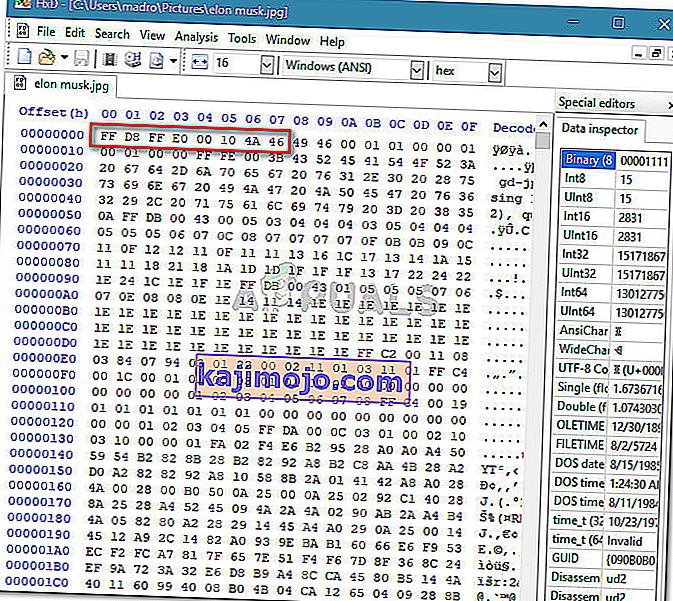
Setelah anda menemui peluasan yang betul, sudah tiba masanya untuk melakukan pengubahsuaian yang diperlukan. Tetapi perlu diingat bahawa langkah menukar fail ke pelanjutan yang betul akan berbeza mengikut sistem operasi anda, jadi ikuti panduan yang sesuai, sesuai dengan OS anda.
Menukar jenis Sambungan pada Windows
- Buka fail dengan File Explorer dan pergi ke View (menggunakan pita) di bahagian atas. Kemudian, pastikan bahawa kotak yang berkaitan dengan Sambungan nama fail dicentang.

- Seterusnya, klik kanan pada fail JPA yang menunjukkan kesalahan dan pilih Ganti nama . Kemudian, ubah peluasan ke yang betul.

Catatan: Sekiranya anda belum menggunakan editor Hex untuk menentukan jenis pelanjutan yang betul, ubah peluasan ke setiap pelanjutan berikut sehingga anda mendapat padanan: jpeg, tif, tiff, png, bmp, gif, pdf.
- Ketika diminta agar fail tersebut tidak dapat digunakan, klik Ya untuk mengesahkan perubahan ekstensi.
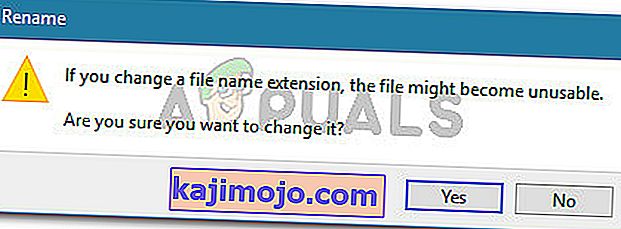
- Anda akhirnya akan menemui lanjutan yang akan membolehkan anda membuka fail di Photoshop tanpa menghadapi ralat " Tidak dapat menyelesaikan permintaan anda kerana ini bukan dokumen Photoshop yang sah ".
Menukar jenis pelanjutan pada Mac
- Navigasi ke lokasi fail dan pilih. Dengan fail yang dipilih, tekan Command + I untuk membuka tetingkap Maklumat fail.
- Di tetingkap Maklumat , cukup ubah pelanjutan ke yang betul (di bawah Nama & Sambungan)
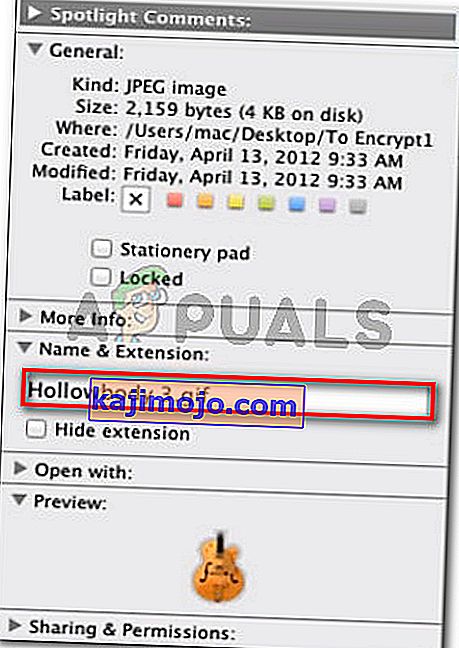
Catatan: Sekiranya anda belum menggunakan editor Hex untuk menentukan jenis pelanjutan yang betul, ubah peluasan ke setiap pelanjutan berikut sehingga anda mendapat padanan: jpeg, tif, tiff, png, bmp, gif, pdf.
- Anda kemudian akan diminta pengesahan melalui kotak dialog. Tekan Gunakan * jenis pelanjutan * untuk menukar peluasan.
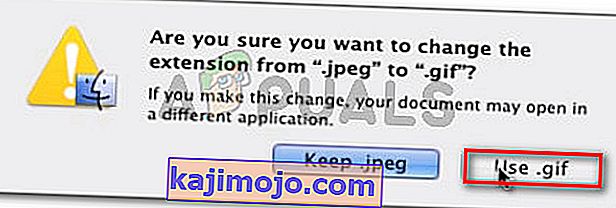
- Buka fail dengan Photoshop sekali lagi dan lihat apakah masalahnya telah diselesaikan.
Kaedah 2: Simpan semula fail JPA dengan GIMP
GIMP adalah program manipulasi gambar sumber terbuka yang telah digunakan oleh beberapa pengguna yang terpengaruh untuk membuka fail JPA yang memaparkan kesalahan " Tidak dapat menyelesaikan permintaan anda kerana ini bukan dokumen Photoshop yang sah " kerana korupsi.
GIMP biasanya digunakan untuk menyimpan fail JPA yang tidak sepenuhnya serasi dengan Photoshop. Tetapi beberapa pengguna yang terjejas juga menggunakannya untuk membuka dan menyimpan semula fail JPA yang tidak dapat dikendalikan oleh Photoshop.
Catatan: Sekiranya fail rosak teruk, anda mungkin akan melihat piksel yang hilang dan kehilangan kualiti keseluruhan.
Berikut adalah panduan ringkas untuk memasang dan menggunakan GIMP untuk menyelesaikan ralat " Tidak dapat menyelesaikan permintaan anda kerana ini bukan dokumen Photoshop yang sah ":
- Lawati pautan ini (di sini) dan muat turun pemasangan GIMP yang boleh dilaksanakan mengikut kaedah muat turun pilihan anda.
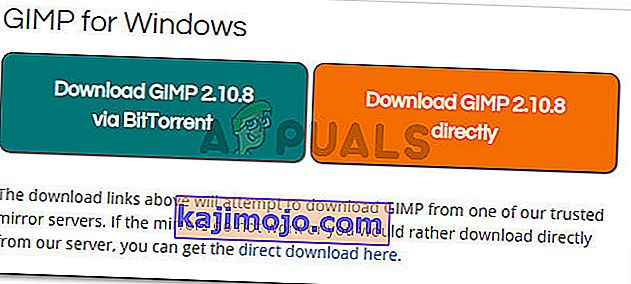
Catatan: Perlu diingat bahawa GIMP juga tersedia untuk OS X dan Linux, sekiranya anda menghadapi masalah di platform lain.
- Setelah muat turun selesai, buka pemasangan yang boleh dilaksanakan dan ikuti arahan di skrin untuk memasang GIMP di komputer anda.
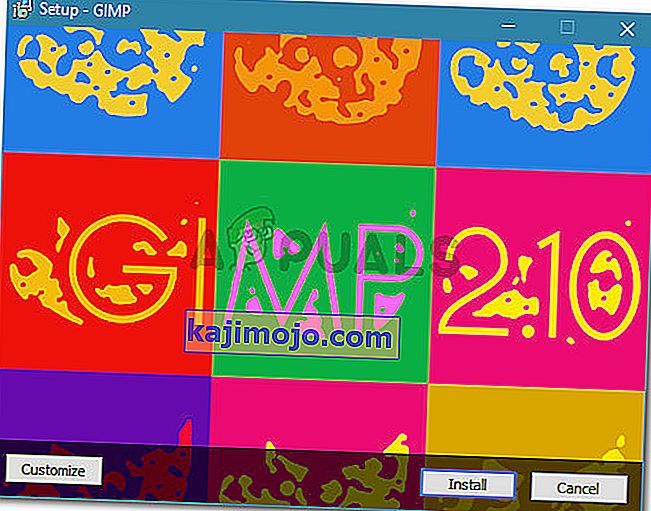
- Setelah pemasangan selesai, klik kanan pada fail JPA yang menunjukkan ralat dan pilih Edit dengan GIMP .
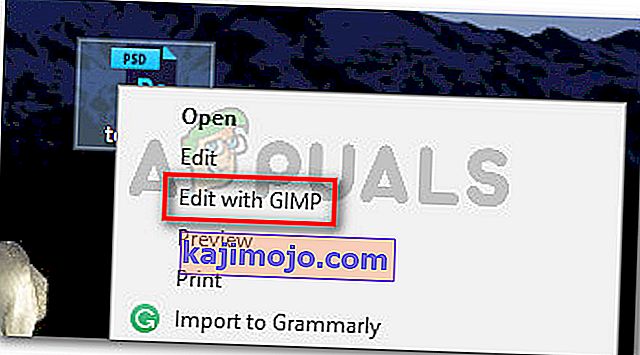
- Setelah fail JPA dibuka dengan editor GIMP, pergi ke Fail> Eksport As .
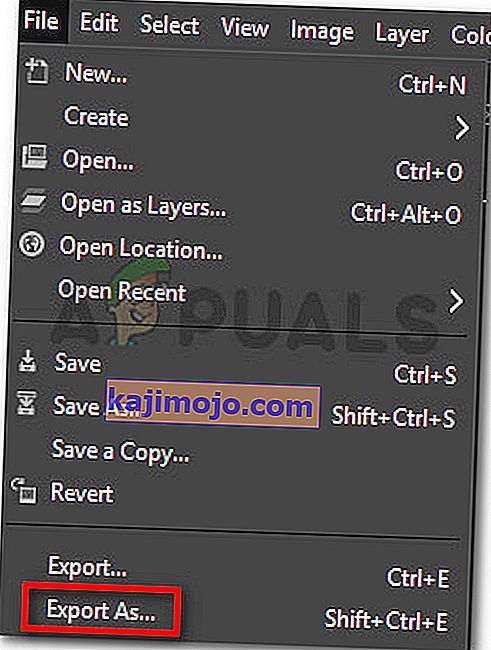
- Pilih lokasi di mana anda ingin menyimpan semula fail, kemudian klik ikon tambah yang berkaitan dengan Pilih Jenis Fail (Dengan Sambungan). Seterusnya, tatal ke bawah senarai jenis fail dan pilih gambar Photoshop dan klik Eksport.
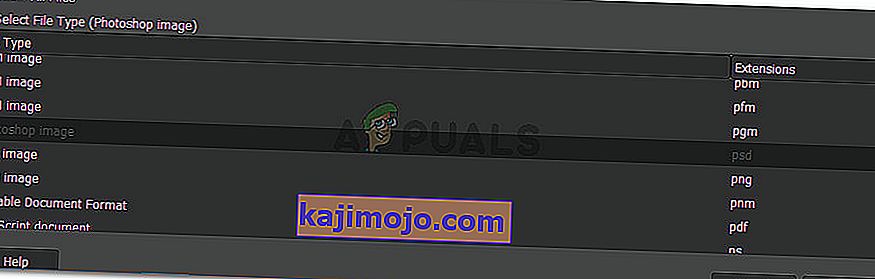
- Setelah fail disimpan semula, buka dengan Photoshop sekali lagi dan lihat apakah ralat " Tidak dapat menyelesaikan permintaan anda kerana bukan dokumen Photoshop yang sah " telah diselesaikan.